Windows Explorer cho Windows 10 thực hiện công loltruyenky.vnệc tốt. Đây chắc chắn là một cải tiến so với những gì Windows Explorer đã sử dụng cách đây 10 năm. Nhưng vẫn còn rất nhiều tính năng có thể làm cho nó thực sự tuyệt vời.
Đang xem: Phần mềm thay thế windows explorer
Rất may, có một vài nhà phát triển đã xây dựng các lựa chọn thay thế Windows Explorer. Một vài trong số chúng không có nhiều cải tiến, nhưng có một số lựa chọn thay thế làm cho trình thám hiểm mặc định của Windows 10 trông nghiệp dư.
nhà thám hiểm ++
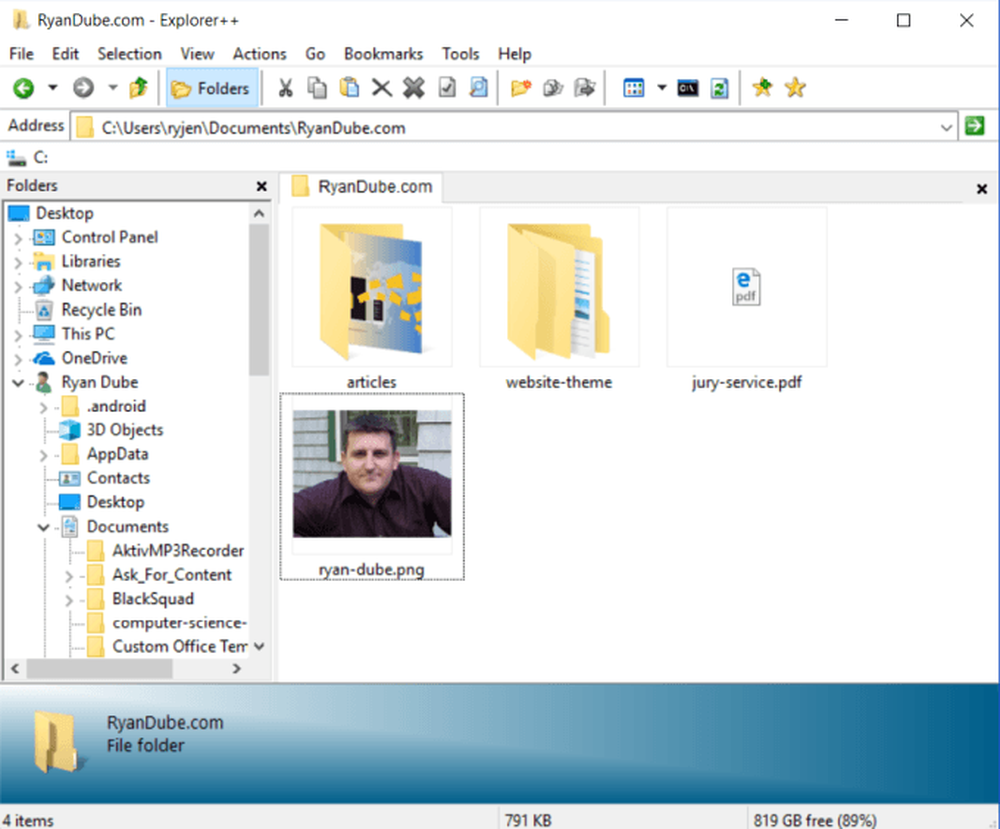
Nếu bạn đang tìm kiếm một giải pháp thay thế Windows Explorer trông giống Windows Explorer mặc định nhất, thì Explorer ++ là cách để đi.
Explorer ++ là một ứng dụng miễn phí, mã nguồn mở, có vẻ ngoài bóng bẩy và cung cấp tất cả các tính năng bạn mong đợi từ Windows Explorer. Nó cũng được sử dụng bởi một cộng đồng lớn của những người ủng hộ đã đóng góp cho sự phát triển của ứng dụng trong những năm qua.
Một số tính năng tốt nhất bạn sẽ tìm thấy:
Duyệt theo tab với đánh dấu trang Hợp nhất hoặc chia nhỏ tập tin Cửa sổ xem trước tập tin Giao diện người dùng có thể tùy chỉnh
Explorer ++ không yêu cầu cài đặt. Nó chỉ là một thực thi mà bạn có thể lưu trữ bất cứ nơi nào trên máy tính của bạn. Để đặt nó làm Explorer mặc định của bạn, chỉ cần nhấp vào Công cụ và Tùy chọn, sau đó trong Trình quản lý tệp mặc định khung, thay đổi cài đặt thành Thay thế Explorer cho tất cả các thư mục.
Mặc dù nó không mở rộng rất nhiều về các tính năng của Windows Explorer mặc định, nhưng nó cung cấp đủ khả năng đánh bóng bổ sung mà không ai có thể trách bạn khi sử dụng nó làm trình thám hiểm tệp mặc định của bạn.
Tải xuống Explorer++
Q-Dir
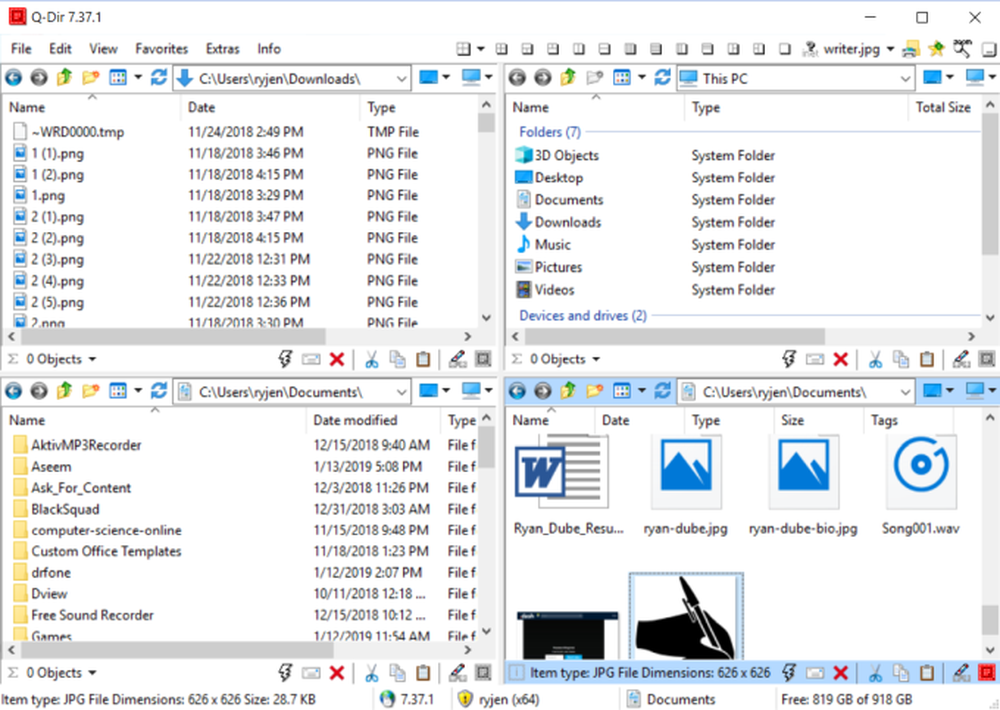
Nếu bạn đang tìm kiếm thứ gì đó khác biệt, Q-Dir là một sự thay thế tuyệt vời của Windows Explorer.
Q-Dir là loltruyenky.vnết tắt của Quad-Directory Explorer. Điều này là do mặc định nó mở với bốn khung thám hiểm mở, bạn có thể thay đổi kích thước trong bất kỳ cấu hình nào bạn thích.
Nó bao gồm tất cả các tính năng tiêu chuẩn bạn thích trong Windows Explorer mặc định của bạn, cộng với tất cả các tính năng sau:
Duyệt theo tab trong cả bốn chế độ xem Thiết lập bộ lọc màu cho các tệp và thư mục Hiển thị cấu trúc thư mục kiểu nhánh cây Dấu chân nhỏ Hỗ trợ nhiều ngôn ngữ Có thể làm loltruyenky.vnệc từ ổ USB cho tính di động đầy đủ Lưu kết hợp thư mục yêu thích của bạn để truy cập nhanh sau
Sự đa dạng của các cấu hình khung cửa sổ gây nghiện để chơi xung quanh. Thậm chí có các tab nhanh ở trên cùng sẽ sắp xếp lại màn hình thành các cách sắp xếp cửa sổ khác nhau. Chuyển đổi khung trình duyệt tệp tùy ý.
Để đặt Q-Dir làm trình thám hiểm tệp mặc định của bạn, chỉ cần nhấp vào Ngoài ra menu, nhấp Q-Dir là trình duyệt mặc định, và chọn Là trình duyệt mặc định cho tất cả.
Tải xuống Q-Dir
người đàn ông
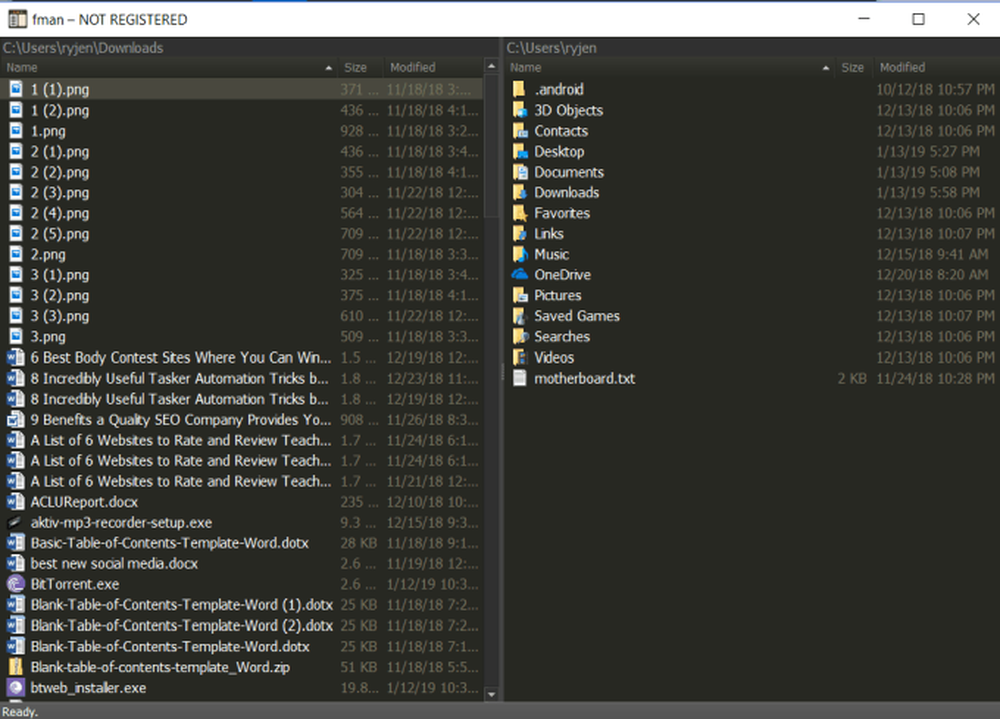
Nếu bạn là loại người dùng khó chịu với các ứng dụng điểm và nhấp, fman sẽ phát triển nhanh trên bạn.
Trong thực tế, Nhanh là từ khóa ở đây. fman chào hàng như là GoTo GoTo trên Steroids. Điều này là do loltruyenky.vnệc gõ Ctrl + P trên bàn phím của bạn sẽ mở một cửa sổ cho phép bạn nhập thư mục bạn đang tìm và chỉ cần nhấn Đi vào đi đến đó.
Nó mở trong một khung nhìn hai cửa sổ, cung cấp sự tiện lợi của loltruyenky.vnệc chuyển tệp nhanh giữa các thư mục.
fman là bàn phím dựa. Ngay cả khi bạn không quen sử dụng các phím nóng bàn phím để hoàn thành công loltruyenky.vnệc nhanh hơn, hãy gõ Ctrl + Shift + P mở bảng lệnh. Bạn có thể tìm kiếm các lệnh bàn phím bạn cần và nhấn Đi vào để khởi động lệnh đó. Sau một thời gian, bạn sẽ thấy bạn đang sử dụng bảng lệnh ngày càng ít đi.
Nếu fman mặc định không có đủ tính năng cho bạn, có rất nhiều plugin do người dùng tạo để mở rộng các tính năng của nó. Chỉ cần mở bảng lệnh và gõ Cài đặt plugin để xem tất cả các plugin có sẵn.
Tải xuống fman
FreeCommander
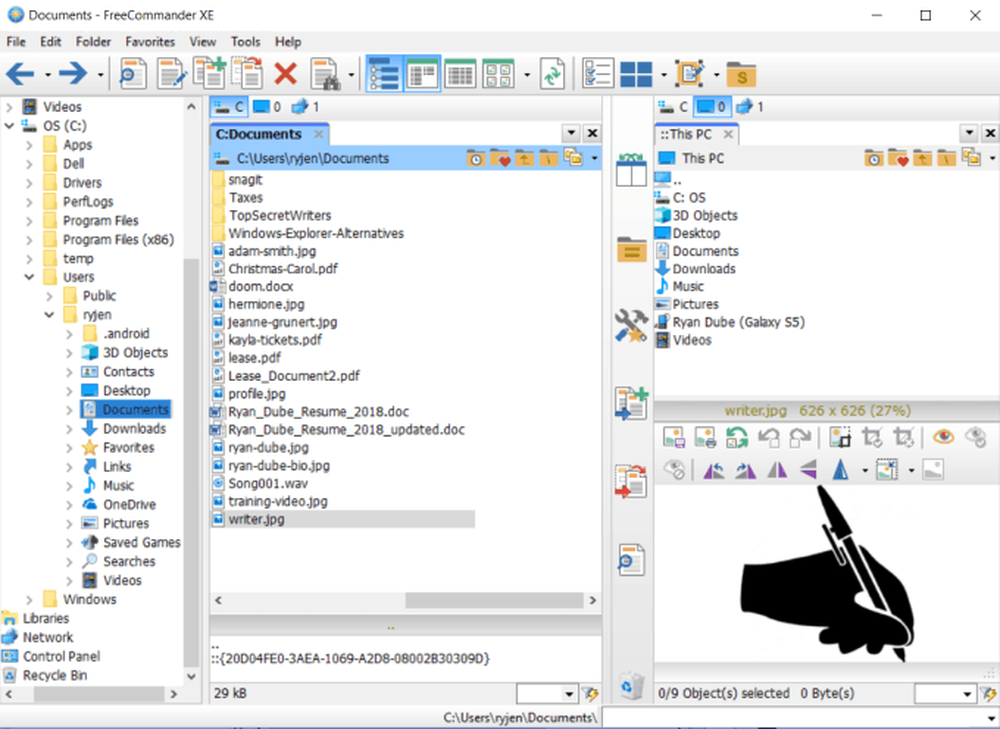
FreeCommander là một giải pháp thay thế Windows Explorer hoàn hảo nếu bạn cảm thấy mệt mỏi với giao diện Windows Explorer mặc định cũ.
Nó không tiên tiến với bất kỳ tính năng bổ sung nào, nhưng những gì nó cung cấp là các biểu tượng lớn hơn, nhiều màu sắc hơn và các tính năng tiêu chuẩn bạn sử dụng nhiều nhất ngay trong tầm tay.
Xem thêm: Hướng Dẫn Cách Chơi Cơ Vua Cơ Bản Qua Hình Ảnh Cho Người Mới Bắt Đầu
Bạn có thể mong đợi gì khi bạn sử dụng FreeCommander?
Giao diện theo thẻ Bảng điều khiển kép, với khả năng thêm một treeloltruyenky.vnew Hỗ trợ tập tin ZIP So sánh và đồng bộ bất kỳ thư mục Dấu nhắc lệnh tích hợp DOS Các biểu tượng và phím tắt trực quan (mà bạn có thể tùy chỉnh) Giao diện người dùng thân thiện hơn nhiều
Để đặt FreeCommander làm Windows Explorer mặc định của bạn, chỉ cần nhấp vào Công cụ chọn và chọn Chuyển hướng Win + E sang FreeCommander.
Nếu bạn không chắc chắn FreeCommander có phù hợp với mình không, chỉ cần chạy nó dưới dạng một ứng dụng độc lập trong một thời gian, sau đó đặt nó làm mặc định khi bạn chắc chắn.
Tải xuống FreeCommander
muCommander
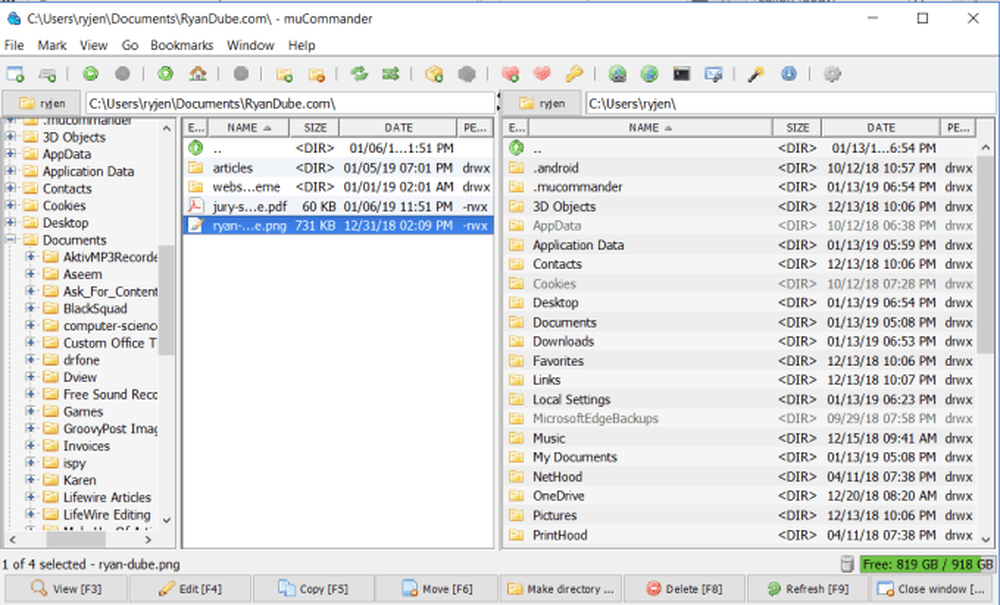
Nếu bạn muốn một sự thay thế Windows Explorer hiện đại, có khả năng tùy biến cao, muCommander là một nơi tốt để bắt đầu. Nó có sẵn trên bất kỳ hệ điều hành nào có hỗ trợ Java, vì vậy bạn có thể sử dụng nó ở bất cứ đâu.
Điều đầu tiên bạn sẽ thấy khi bạn khởi chạy muCommander là tùy chọn thay đổi chủ đề. Các tùy chọn chủ đề rất đẹp và một sự thay đổi tốt về tốc độ từ Windows Explorer mặc định nhàm chán.
Bạn sẽ không phải thực hiện bất kỳ sự đánh đổi nào bằng cách sử dụng muCommander, vì nó cung cấp giao diện kiểu xem dạng cây giống như bạn đã sử dụng, với hai ô hiển thị theo mặc định.
Các tính năng đáng chú ý có trong muCommander bao gồm:
Hỗ trợ FTP (bao gồm FTP an toàn) Hỗ trợ SMB, NFS và HTTP Dễ dàng chỉnh sửa hoặc giải nén các tệp ZIP, RAR, 7z và các tệp nén khác Điều hướng theo thẻ thuận tiện Cấu hình nhiều hơn hầu hết các trình quản lý tệp miễn phí Nhanh chóng đánh dấu các tập tin hoặc thư mục
Trong tất cả các tùy chọn Windows Explorer miễn phí, muCommander là một trong những lựa chọn chức năng được lập trình tốt nhất đi kèm với một gói nhẹ.
Tải xuống muCommander
Một người bạn
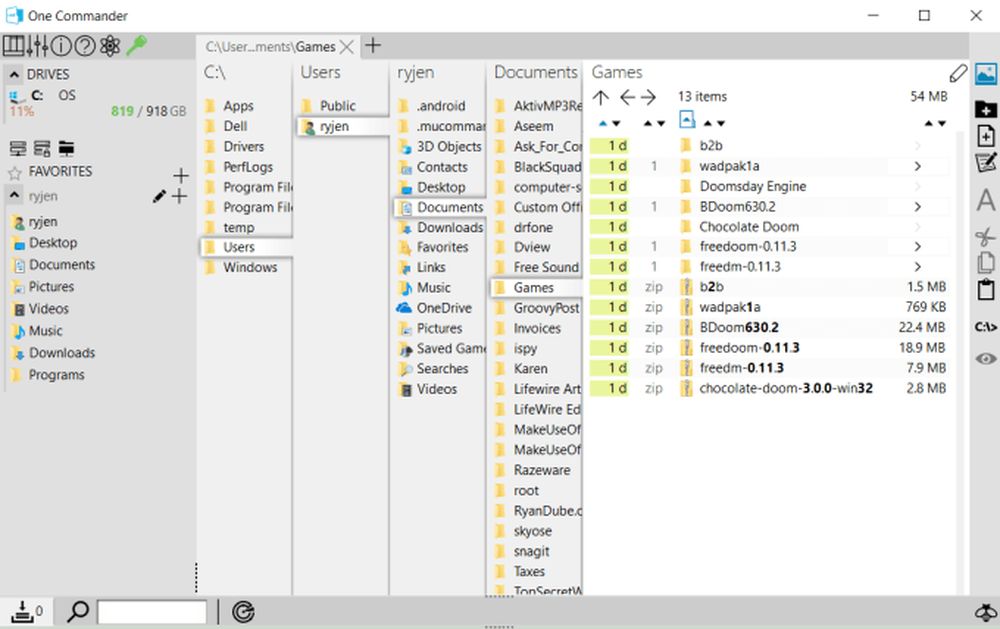
Nếu bạn đang tìm kiếm trải nghiệm quản lý tệp thực sự độc đáo, bạn không thể sai với OneCommander.
Nó chỉ có sẵn cho Windows và yêu cầu .NET 4.6 framework. Nó sẽ chạy trên Windows 10 mà không gặp vấn đề gì.
Nó có sẵn để tải xuống trực tiếp từ Windows Store. Khoảnh khắc bạn mở nó, bạn sẽ ngạc nhiên bởi giao diện trông khác biệt như thế nào so với hầu hết các lựa chọn thay thế khác của Windows Explorer.
Giao diện người dùng sử dụng cách tiếp cận theo phong cách dòng chảy cải tiến của cải tiến vào trình duyệt thư mục tạo cảm giác tự nhiên và trực quan. Luồng đi từ trái sang phải, khi bạn đi sâu hơn vào các thư mục và thư mục con.
Cái hay của cách bố trí này là bạn có thể thay đổi cấu trúc trình duyệt ở bất kỳ nhánh nào trong cây và nhanh chóng thay đổi đường dẫn truy sâu.
Các tính năng của OneCommander bao gồm:
Dễ dàng thay đổi chủ đề Biểu tượng trực quan ở trên cùng và hai bên của cửa sổ Xử lý tập tin hàng loạt Tính năng mạng dễ dàng Biểu tượng truy cập nhanh để xem trước, chỉnh sửa, đổi tên hoặc di chuyển tệp Mã màu để nhanh chóng xem tuổi của tệp
OneCommander kết hợp với chủ đề chung của HĐH Windows hiện đại thậm chí còn tốt hơn cả ứng dụng Windows Explorer mặc định.
Tải xuống OneCommander
cỏ ba lá
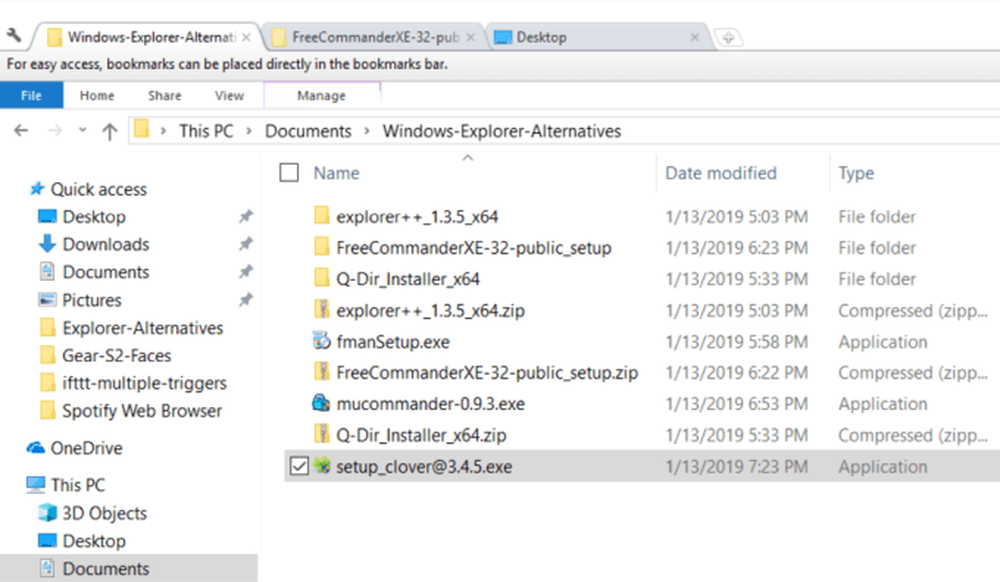
Nếu bạn là người hâm mộ phương pháp tiếp cận dựa trên tab được sử dụng trong gần như mọi trình duyệt web hiện đại, bạn sẽ yêu thích Cỏ ba lá.
Cỏ ba lá không phải là sự thay thế hoàn toàn cho Windows Explorer. Thay vào đó, nó là một tiện ích bổ sung biến Windows Explorer thành Trình duyệt Windows. Nó bổ sung chức năng nhiều tab cho trình quản lý tệp mặc định của Windows, cho phép bạn mở nhiều phiên bản Windows Explorer mà không cần phải làm lộn xộn máy tính để bàn của bạn với nhiều cửa sổ.
Các tính năng của cỏ ba lá bao gồm:
Thêm dấu trang thư mục Tạo một tab mới để duyệt bất kỳ thư mục mới Nhập hoặc xuất tất cả dấu trang Phím tắt tiện lợi như Cntrl + T cho tab mới, Cntrl + W để đóng một tab và Cntrl + Tab để chuyển giữa các tab. Kéo bất kỳ thư mục nào vào thanh dấu trang
Khi bạn tải xuống và cài đặt Cỏ ba lá, tất cả các màn hình cài đặt đều bằng tiếng Trung Quốc. Tuy nhiên, các nút bạn cần nhấn là rõ ràng và bản thân ứng dụng hoàn toàn bằng tiếng Anh.
Tải về Cỏ ba lá
Thay thế Windows Explorer
Chuyển đổi từ một trình quản lý tệp mà bạn đã quen thuộc trong nhiều năm qua có thể cảm thấy như một nhiệm vụ khó khăn. Nhiều người thậm chí không bao giờ xem xét chuyển đổi, vì họ nghĩ rằng phiên bản của Microsoft phải là tốt nhất.
Xem thêm: Phần Mềm Cắt Audio Mp3, Mp4 Cực Chuẩn, Online Mp3 Cutter
Bạn luôn có thể trả tiền cho bất kỳ số lượng người quản lý tệp nào ngoài đó, nhưng thực sự không cần phải xem xét các tùy chọn tuyệt vời có sẵn cho bạn miễn phí.
Tải xuống và thử một vài trình quản lý tệp ở trên và trước khi bạn biết điều đó, bạn sẽ tự hỏi làm thế nào bạn có thể hòa hợp mà không có nó. Thưởng thức!










